Google ingin menstandardisasi RCS dan pesan MMS melalui aplikasi Pesan di Android. Namun, pengalaman perpesanan default tidak seintuitif yang Anda kira. Terkadang Anda mungkin menghadapi masalah saat mengirim, menerima teks, atau bahkan membuka aplikasi Pesan. Inilah cara Anda dapat memperbaiki aplikasi Pesan Android yang tidak berfungsi.

1. Periksa Koneksi Jaringan
Jika Anda berurusan dengan satu atau dua bilah jaringan di ponsel Anda, Anda akan menghadapi masalah mengirim atau menerima pesan baru dari aplikasi Android Messages.
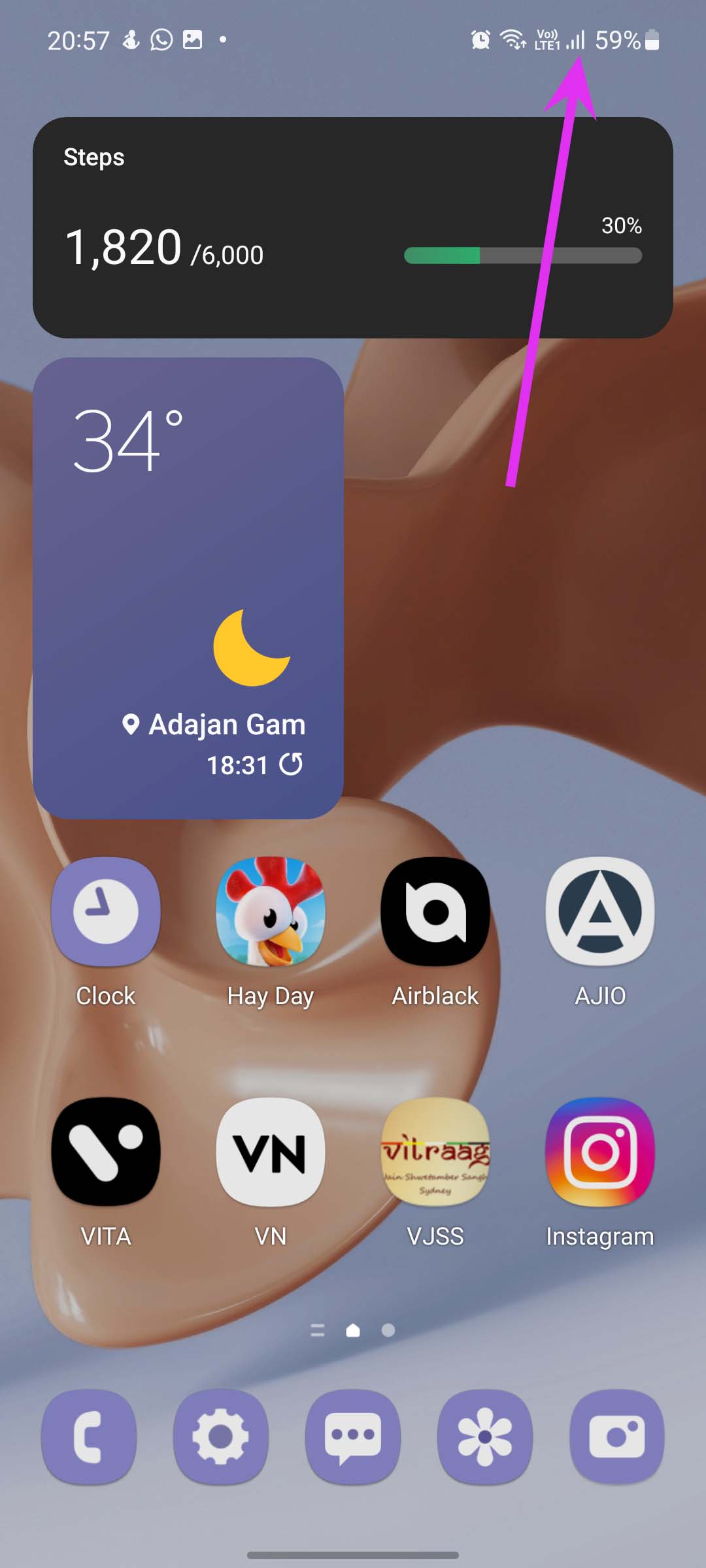
Untuk mem-boot ulang jaringan, Anda dapat mengaktifkan mode Pesawat di ponsel Anda dan menonaktifkannya setelah beberapa waktu. Periksa apakah Anda mendapatkan jangkauan jaringan penuh.
Anda juga dapat mengganti operator jika koneksi jaringan rendah di wilayah Anda.
2. Tetapkan Pesan sebagai Aplikasi Default
Pembuat telepon seperti Samsung mengirimkan telepon dengan aplikasi pesan yang berbeda. Play Store juga dipenuhi dengan aplikasi pesan pihak ketiga. Anda harus memilih Android Messages sebagai aplikasi default untuk digunakan tanpa masalah apa pun.
Langkah 1: Geser ke atas dan buka laci Aplikasi.
Langkah 2: Temukan aplikasi Pengaturan dengan ikon roda gigi yang sudah dikenal. Buka.
Langkah 3: Gulir ke bawah ke menu Aplikasi.
Langkah 4: Pilih Pilih aplikasi default.
Langkah 5: Ketuk aplikasi SMS dan pilih Pesan sebagai aplikasi default.
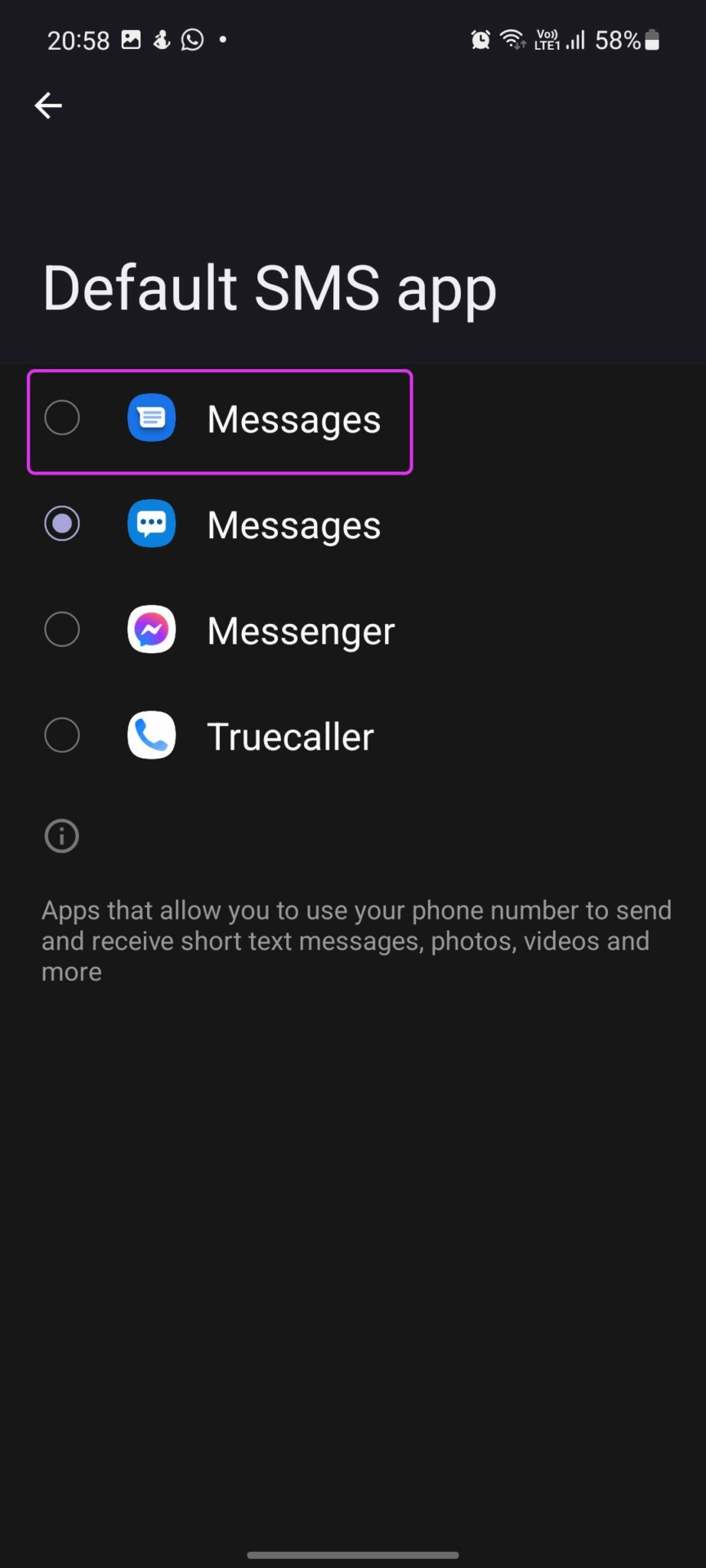
3. Reboot Aplikasi Pesan
Selain me-reboot ponsel Anda, Anda dapat memilih untuk me-reboot aplikasi saja. Inilah cara Anda dapat memulai ulang aplikasi Pesan.
Langkah 1: Ketuk lama pada ikon aplikasi Pesan dan pilih tombol info aplikasi.
Langkah 2: Ketuk Paksa berhenti.
Buka aplikasi Pesan setelah beberapa detik.
4. Bersihkan Cache Aplikasi
Semua aplikasi Android mengumpulkan data cache di latar belakang untuk meningkatkan kinerja. Terkadang, data cache yang lebih lama dapat menyebabkan kesalahan pada aplikasi. Ikuti langkah-langkah di bawah ini untuk menghapus cache Pesan.
Langkah 1: Tekan lama pada ikon aplikasi Pesan dan buka menu info aplikasi.

Langkah 2: Buka menu Penyimpanan dan ketuk opsi hapus cache.
Buka Pesan Android dan Anda akan mulai menerima pesan lagi.
5. Atur Ulang Pengaturan Jaringan
Tweak pengaturan jaringan yang salah dapat menyebabkan masalah dengan aplikasi Pesan. Jika Anda tidak yakin tentang pengaturannya, yang terbaik adalah mengatur ulang pengaturan jaringan di Android. Mari kita gunakan.
Langkah 1: Buka aplikasi Pengaturan di ponsel Anda.
Langkah 2: Cari Reset menggunakan bilah pencarian dan lihat hasil pencarian.
Langkah 3: Pilih Reset pengaturan jaringan dan gunakan opsi yang sama dari menu berikut.
6. Perbarui Layanan Operator
Layanan Operator memungkinkan layanan komunikasi terbaru dan menambahkan lebih banyak fitur di aplikasi Android Messages. Konfigurasi kedaluwarsa dapat menyebabkan masalah dengan aplikasi Pesan di Android.
Langkah 1: Buka Google Play Store di ponsel Anda.
Langkah 2: Cari Layanan Operator dan buka.

Perbarui Layanan Operator dari menu berikut.
7. Perbarui Pesan Android
Google mendistribusikan semua pembaruan aplikasi melalui Play Store. Aplikasi Android Messages mungkin tidak berfungsi karena versinya yang kedaluwarsa.
Buka Play Store dan cari Pesan. Buka halaman info Android Messages dan perbarui aplikasi ke versi terbaru.
8. Copot Pembaruan Terbaru
Memperbarui aplikasi penting seperti Pesan pada hari pertama tidak disarankan. Terkadang, itu datang dengan bug yang tidak diinginkan. Jika Anda melihat Pesan Android tidak berfungsi setelah pembaruan baru, Anda perlu menghapus pembaruan terbaru menggunakan trik di bawah ini.
Langkah 1: Ketuk lama pada ikon Pesan Android dan buka menu info aplikasi.
Langkah 2: Ketuk menu tiga titik di bagian atas dan pilih Copot pemasangan pembaruan.
Konfirmasikan keputusan Anda dan OS akan mengatur ulang aplikasi Pesan ke versi pabrik.
9. Masukkan kembali SIM Anda
Google menyarankan untuk memasukkan kembali kartu SIM jika Anda terus menghadapi masalah saat menyambungkan ke Pesan. Gunakan alat pelepas SIM dan keluarkan kartu SIM. Masukkan kembali dan coba gunakan aplikasi Pesan lagi.
10. Periksa dengan Operator Anda
Aplikasi Pesan Android default terintegrasi erat dengan operator lokal Anda. Jika operator seluler menghadapi pemadaman, Anda akan terus menghadapi masalah dengan Pesan Android.
Kunjungi Downdetector dan cari operator lokal Anda untuk mengonfirmasi masalah tersebut. Anda juga dapat menggunakan saluran media sosial seperti Twitter untuk memeriksa status.
Kelola Pesan di Android
Pesan Android yang tidak berfungsi dapat menyebabkan situasi yang tidak diinginkan. Anda mungkin dibiarkan menunggu OTP (satu kali kata sandi) atau pesan penting lainnya. Trik mana yang berhasil bagi Anda untuk menyelesaikan masalah Pesan Android? Bagikan temuan Anda di komentar di bawah.
